Hinweis
Für den Zugriff auf diese Seite ist eine Autorisierung erforderlich. Sie können versuchen, sich anzumelden oder das Verzeichnis zu wechseln.
Für den Zugriff auf diese Seite ist eine Autorisierung erforderlich. Sie können versuchen, das Verzeichnis zu wechseln.
Testen Sie unseren Virtual Agent - Er kann Ihnen helfen, häufige Probleme bei der Windows-Suche schnell zu erkennen und zu beheben.
Dieser Artikel enthält Richtlinien für die Problembehandlung bei schlechter Leistung der Windows-Suche.
Ursprüngliche KB-Nummer: 4558579
Übersicht
In diesem Artikel werden allgemeine Leistungsprobleme behandelt, die sich auf die Windows-Suche und die Suchindizierung auswirken.
Wechseln Sie im Falle von allgemeinen Leistungsproblemen bei der Suche oder bei der Erstellung eines Suchindex durch Windows zu Optimieren der Indexerleistung.
Wenn Sie bestimmte Fehlermeldungen beobachten, wechseln Sie zur Problembehandlung bei Suchfehlern.
Weitere Informationen
Optimieren der Leistung der Indexerstellung
Die wichtigsten Faktoren, die sich auf die Indizierungsleistung auswirken, sind die Anzahl der indizierten Elemente und die Gesamtgröße des Indexes. Diese Faktoren sind miteinander verbunden, aber unabhängig voneinander.
Anzahl der indizierten Elemente
Bei einer typischen Computerverwendung indiziert die Indexerstellung weniger als 30.000 Elemente. Auf dem Computer eines Power-Users kann die Indexerstellung bis zu 300.000 Elemente indizieren. Wenn die Indexerstellung mehr als 400.000 Elemente indiziert, kann es zu Leistungsproblemen kommen. Weitere Informationen finden Sie unter Größe der Indexdatenbank.
Die Indexerstellung kann bis zu 1 Million Elemente indizieren. Wenn die Indexerstellung versucht, mehr als diesen Grenzwert zu indizieren, schlägt sie möglicherweise fehl oder verursacht Ressourcenprobleme auf dem Computer (z. B. eine hohe Auslastung von CPU, Arbeitsspeicher oder Speicherplatz).
Notiz
Standardmäßig indiziert die Indexerstellung alle Outlook-Postfächer auf dem Computer. Wenn ein Postfach mehr als 6 Millionen Elemente enthält, kann die Leistung der Indexerstellung beeinträchtigt werden. Weitere Informationen finden Sie im Abschnitt „Ändern der Outlook-Einstellungen“.
Sie können die Anzahl der indizierten Elemente wie folgt überprüfen:
Windows 11: Wählen Sie "Datenschutzeinstellungen>" und "Sicherheit>suchen" aus, und überprüfen Sie dann den Wert von "Indiziert".
Windows 10: Wählen Sie "Einstellungen>suchen">aus, und überprüfen Sie dann den Wert der indizierten Elemente.
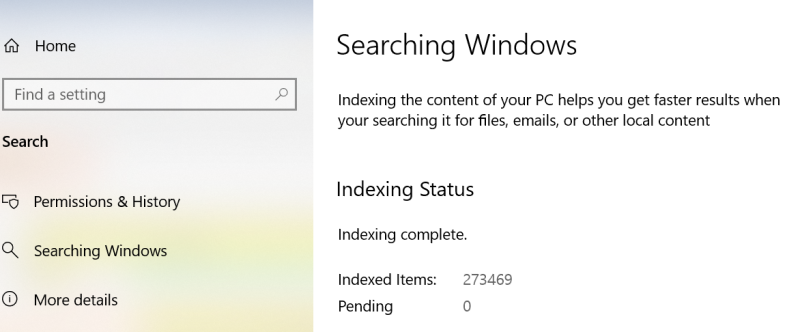
Größe der Indexdatenbank
Wenn die Anzahl der indizierten Elemente über 400.000 hinausgeht, nimmt die Indexdatenbank unabhängig von der Größe dieser Elemente erheblich zu. Die Größe der Elemente wirkt sich ebenfalls auf die Datenbankgröße aus. Eine Datenbank, die entweder ein paar große Dateien oder eine große Anzahl kleinerer Dateien enthält, kann sich auf die Leistung auswirken. Beide Faktoren zusammen können das Problem noch verstärken. Bei der Indexerstellung wird versucht, die Indexdaten zu komprimieren. Dieser Ansatz wird jedoch weniger effektiv in dem Maße, wie die Indexdatenbank wächst.
Wichtig
Verwenden Sie zum Überprüfen der Größe der Indexdatenbank die Size on disk property of the Windows.edb (Windows 10) or Windows.db (Windows 11) file instead of the Size property or the file size that's listed in Explorer. Aufgrund der Komprimierungsalgorithmen, die bei der Indexerstellung für ESE- und NTFS-Dateien mit geringer Dichte verwendet werden, ist der im Explorer aufgeführte Wert möglicherweise nicht korrekt. Darüber hinaus kann dieser Wert der Größe Speicherplatz mit einschließen, der in der Vergangenheit von der Datei verwendet oder der Datei zugewiesen wurde, anstatt die aktuelle Größe zu verwenden.
Standardmäßig befindet sich Windows.edb oder Windows.db im Ordner "C:\ProgramData\Microsoft\Search\Data\Applications\Windows ". Um die Größe der Datei zu finden, befolgen Sie diese Schritte:
Klicken Sie mit der rechten Maustaste auf Windows.edb oder Windows.db, und wählen Sie "Eigenschaften" aus.
Überprüfen Sie den Wert der Größe auf Datenträger. Diese Eigenschaft spiegelt den tatsächlichen Speicherplatz wider, den die Datenbank verwendet.

Optimierungsmethoden
Sie können einen von mehreren Ansätzen verwenden, um die Leistung der Suche und der Indexerstellung für die Suche zu verbessern.
Wichtig
Um sicherzustellen, dass der Index Ihre Änderungen widerspiegelt, wählen Sie "Einstellungen durchsuchen" unter>Windows 10 "Einstellungen>für die Erweiterte Suche indizierungseinstellungen>>"> in Windows 10 aus, oder wählen Sie "Datenschutz>und Sicherheit>Durchsuchen von Erweiterten Indizierungsoptionen>für Windows>11"> aus.
Lassen Sie die Indexerstellung bis zu 24 Stunden laufen, um die Indexdatenbank neu zu erstellen.
Ordner ausschließen
Sie können diesen Ansatz verwenden, um die Anzahl der indizierten Elemente zu verringern und die Größe der Indexdatenbank zu verringern. Wenn Sie ganze Ordner aus dem Index ausschließen möchten, wählen Sie "Einstellungen>suchen", "Windows>>Hinzufügen eines ausgeschlossenen Ordners in Windows 10" aus, oder wählen Sie "Datenschutz>und Sicherheit>Durchsuchen von Windows>Hinzufügen eines ausgeschlossenen Ordners in Windows 11" aus. Dann wählen Sie einen auszuschließenden Ordner aus.
Für eine detailliertere Methode zum Einschließen oder Ausschließen von Objekten öffnen Sie Suche in Windows und wählen Sie Erweiterte Suchindexierungseinstellungen. Wählen Sie unter Indizierungsoptionen die Option Ändern aus, und wählen Sie dann die zu indizierenden Speicherorte aus, oder deaktivieren Sie sie.
Ändern der Behandlung bestimmter Dateitypen bei der Indexerstellung
Um zu steuern, wie die Indexerstellung bestimmte Dateitypen behandelt, öffnen Sie Indizierungsoptionen, und wählen Sie Erweitert>Dateitypen. Sie können ändern, wie die Indexerstellung bestimmte Dateitypen behandelt (durch Dateierweiterung identifiziert), oder neue Dateitypen hinzufügen und konfigurieren.
Defragmentieren der Indexdatenbank
Sie können diesen Ansatz verwenden, um leeren Speicherplatz in der Indexdatenbank freizugeben. Öffnen Sie ein Eingabeaufforderungsfenster als Administrator, und führen Sie dann die folgenden Befehle in der angegebenen Reihenfolge aus:
Sc config wsearch start=disabled
Net stop wsearch
EsentUtl.exe /d %AllUsersProfile%\Microsoft\Search\Data\Applications\Windows\Windows.edb
Sc config wsearch start=delayed-auto
Net start wsearch
Weitere Informationen zum Defragmentieren der Indexdatenbank finden Sie im folgenden Knowledge Base-Artikel:
2952967 „Windows.edb“ größer als erwartet, wenn eine PST-Datei in Windows indiziert wird
Ändern der Outlook-Einstellungen
Um den Inhalt eines Outlook-Postfachs zu reduzieren, können Sie das Synchronisierungsfenster in ein kürzeres Zeitintervall als das Standardintervall von einem Jahr ändern. Weitere Informationen finden Sie im folgenden Artikel:
3115009 Update ermöglicht Admins das Festlegen zusätzlicher Synchronisierungsfenster für E-Mail und Kalender für neue Exchange-Konten in Outlook 2016.
Problembehandlung bei Suchfehlern
Wenn die Indexerstellung die Indexdatenbank erfolgreich erstellt, sehen Sie die Nachricht Indizierung abgeschlossen auf der Seite Windows-Sucheinstellungen und in Indizierungsoptionen.

Wenn eine andere Nachricht angezeigt wird, finden Sie in der folgenden Tabelle weitere Informationen zur Nachricht und zur Antwort.
| Statusmeldung | Erklärung | Mögliche Aktionen sind: |
|---|---|---|
| Indizierung abgeschlossen | Die Indexerstellung wird wie gewohnt ausgeführt und hat die Indizierung abgeschlossen. | Die Indizierung sollte abgeschlossen sein, und alle Ergebnisse sollten verfügbar sein. Wenn Ihnen weiterhin Dateien fehlen, stellen Sie sicher, dass die richtigen Ordner für die Suche ausgewählt sind. Um eine detaillierte Liste der Speicherorte anzuzeigen, die indiziert sind, öffnen Sie " Windows durchsuchen", und wählen Sie "Erweiterte Suchindexereinstellungen "(Windows 10)" oder "Erweiterte Indizierungsoptionen " (Windows 11) aus. Klicken Sie unter Indizierungsoptionen auf Ändern. |
| Die Indizierung wird ausgeführt. Suchergebnisse sind während dieser Zeit möglicherweise nicht vollständig. | Die Indexerstellung hat neue Dateien auf dem System gefunden und fügt sie dem Index hinzu. Je nach Anzahl der Dateien, die sich kürzlich geändert haben, kann es einige Stunden dauern. | Lassen Sie den Computer für einige Stunden eingeschaltet und an die Stromversorgung angeschlossen (falls notwendig), damit die Indizierung abgeschlossen ist. |
| Die Indizierungsgeschwindigkeit wird aufgrund von Benutzeraktivitäten reduziert. | Die Indexerstellung fügt neue Elemente hinzu, die durchsucht werden sollen, hat aber den Fortschritt verlangsamt, da der Benutzer mit dem Gerät interagiert. | Der Indizierungsprozess wird nur langsam abgeschlossen. Warten Sie einige Stunden, oder lassen Sie das Gerät unbeaufsichtigt und mit einer Stromquelle verbunden. |
| Die Indizierung wartet darauf, dass der Computer im Leerlauf ist. | Die Indexerstellung hat Elemente erkannt, die indiziert werden müssen, aber das Gerät ist zu stark ausgelastet, um den Indizierungsprozess fortzusetzen. | Ermitteln Sie, was dazu führt, dass das Gerät so stark ausgelastet ist. Wenn der Datenträger oder die CPU-Auslastung hoch ist, wird die Indexerstellung unterbrochen, um die Ressourcen für Vordergrundaktivitäten zu maximieren. |
| Die Indizierung wird angehalten, um Akkuleistung zu sparen. | Die Indexerstellung hat das Hinzufügen neuer Elemente zum Index aufgrund geringer Akkuleistung angehalten. Suchergebnisse sind möglicherweise nicht vollständig. | Schließen Sie das Gerät an die Stromversorgung an, und laden Sie den Akku auf. Nachdem der Akku ausreichend geladen wurde, wird die Indizierung fortgesetzt. |
| Ihre Gruppenrichtlinie ist so eingestellt, dass die Indizierung bei Akkubetrieb angehalten wird. | Ihre IT-Abteilung hat die Indexerstellung so konfiguriert, dass sie pausiert, während das Gerät akkubetrieben ist. | Um die Indizierung abzuschließen, schließen Sie das Gerät an die Stromversorgung an. Wenden Sie sich an Ihr IT-Team, wenn Sie die Richtlinie ändern möchten. |
| Die Indizierung wurde angehalten. | Der Indexer wurde auf der Seite mit den Windows-Sucheinstellungen angehalten. | Die Indizierung wird 15 Minuten nach der Unterbrechung wieder fortgesetzt. Um die Indizierung schneller fortzusetzen, starten Sie den Windows-Suchdienst neu (wsearch). Sie können dies über die Registerkarte Dienste des Task-Managers oder über „Services.msc“ tun. |
| Die Indizierung wird nicht ausgeführt. | Der Indexer wurde nicht gestartet oder ist deaktiviert. | Wenn Sie Windows auf dem Gerät aktualisiert haben, warten Sie fünf Minuten, bis der Windows-Suchdienst gestartet ist. Während einer Aktualisierung wird der Dienst automatisch angehalten. Der Dienst sollte über die folgende Konfiguration verfügen: - Status: Wird ausgeführt - Starttyp: Automatisch (verzögerter Start) Andernfalls stellen Sie sicher, dass der Windows-Suchdienst ( wsearch) korrekt konfiguriert ist. Öffnen Sie dazu „Services.msc“ und scrollen Sie zum Windows-Suchdienst. Um die Einstellungen des Windows-Suchdienstes zu ändern, klicken Sie mit der rechten Maustaste auf Windows-Suche und wählen Sie dann Eigenschaften aus. Einige Antivirenprogramme und Anwendungen zur „Optimierung des PCs“ deaktivieren den Windows-Suchdienst. Wir empfehlen Ihnen, solche Anwendungen nicht auszuführen, wenn Sie die Windows-Suche nutzen möchten. Oder Sie überprüfen den Status des Dienstes, nachdem Sie die Anwendungen ausgeführt haben. |
| Unzureichender Speicherplatz, um die Indizierung fortzusetzen. Die Suchergebnisse sind möglicherweise nicht vollständig. | Der Indexer hat einen geringen Speicherplatz festgestellt und angehalten, um die Benutzerfreundlichkeit aufrecht zu erhalten. | Verwenden Sie den Task-Manager, um Anwendungen zu finden, die viel Speicherplatz beanspruchen. Schließen Sie diese Anwendungen nach Möglichkeit. Installieren Sie mehr Speicherplatz auf dem Gerät. |
| Unzureichender Speicherplatz auf der Festplatte, um die Indizierung fortzusetzen. Die Suchergebnisse sind möglicherweise nicht vollständig. | Der Speicherplatz auf der Festplatte reicht nicht aus, um die Indizierung fortzusetzen. Der Indexer hält an, bevor er die gesamte Festplatte füllt. Der Index beträgt in der Regel 10 Prozent der Größe des zu indizierenden Inhalts. | Stellen Sie sicher, dass mehr als 1 GB freier Speicherplatz auf der Festplatte vorhanden ist. Verringern Sie die Größe des Datenbankindexes, wie in diesem Artikel beschrieben. |
| Warten auf den Indizierungsstatus... | Der Indexer hat nicht auf die Statusabfrage geantwortet. | Warten Sie auf die Antwort des Indexers. Dies sollte etwa eine Minute dauern. Überprüfen Sie im Task-Manager, ob der Prozess „searchindexer.exe“ ausgeführt wird. |
| Die Indizierung beginnt. | Der Indexer wird gestartet. | Warten Sie, bis der Indexer startet. Dies sollte etwa eine Minute dauern. |
| Die Indizierung wird heruntergefahren. | Der Indexer hat das Signal zum Herunterfahren erhalten, entweder weil das Betriebssystem heruntergefahren wird oder weil der Benutzer es angefordert hat. | Stellen Sie sicher, dass der Benutzer den Dienst nicht manuell beendet hat. Überprüfen Sie den Status des Windows-Suchdienstes (wsearch) in „services.msc“. |
| Der Index führt Wartungsarbeiten durch. Bitte warten Sie. | Der Indexer versucht, die Indexdatenbank wiederherzustellen und zu optimieren. Dies könnte daran liegen, dass in letzter Zeit viele Inhalte hinzugefügt wurden oder dass der Indexer beim Schreiben der Daten auf die Festplatte auf ein Problem gestoßen ist. | Warten Sie ein paar Minuten, bis der Indexer den Vorgang abgeschlossen hat. Auf einem langsamen Computer kann dies bis zu 30 Minuten dauern. Stellen Sie sicher, dass die Systemfestplatte keine Fehler generiert. Normalerweise gehen Indexer-Schreibprobleme einem Laufwerksausfall voraus. Stellen Sie sicher, dass der Benutzer seine persönlichen Daten gesichert hat. |
| Die Indizierung wird durch eine externe Anwendung angehalten. | Eine Anwendung auf dem Computer hat den Indexer zum Anhalten aufgefordert. Dies tritt in der Regel im Spielmodus oder während einer Aktualisierung auf. | Stellen Sie sicher, dass sich das Gerät nicht im Spielmodus befindet. Verwenden Sie „services.msc“ oder den Task-Manager, um den Windows-Suchdienst neu zu starten. Die Indizierung wird fortgesetzt, bis eine externe Anwendung das nächste Mal eine Unterbrechung anfordert. |
| Die Statusmeldung fehlt und die gesamte Seite ist abgeblendet. | Die Indexer-Registrierungsschlüssel oder die Datenbank wurden durch etwas beschädigt. Der Dienst kann nicht mehr starten oder seinen Status melden. | Löschen Sie den Inhalt von C:\ProgramData\Microsoft\Search\Data. Aktualisieren Sie das Betriebssystem. |